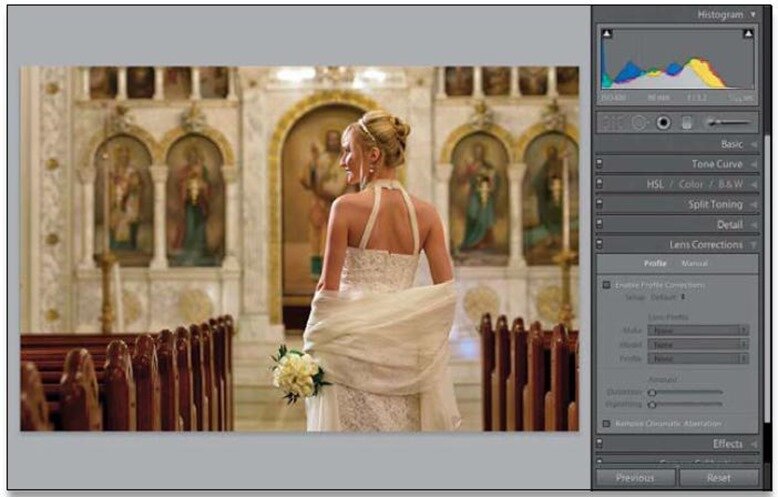Всякий раз, когда в изображении нужно настроить только один цвет (скажем, вы хотите, чтобы все красные цвета выглядели краснее, или синева на небе более синей, или вы хотите изменить цвета совместно), это можно бы сделать в панели HSL/Color/B&W (HSL/Цвет/Градации серого). (HSL поддерживает параметры Hue (Оттенок), Saturation (Насыщенность), Luminance (Светлота)). Эта панель невероятно удобна (я использую ее довольно часто), и к счастью, наличие в ней инструмента TAT (Targeted Adjustment tool (Прямая коррекция точки кривой перемещением по фото)) делает ее использование действительно простым. Здесь рассказывается о том, как работает эта функция.
Шаг Один:
Для коррекции области с цветом прокрутите правую область боковых панелей вниз до панели HSL (между прочим, слова в заголовке панели: HSL, Color (Цвет), B&W (Градации серого), - не просто имена - это кнопки, и если вы щелкнете какую-либо из них, то появятся элементы управления для соответствующей версии панели). Продолжайте и щелкните кнопку HSL (пока мы будем работать с ней), и в панели появятся четыре кнопки: Hue (Оттенок цвета), Saturation (Насыщенность), Luminance (Светлота) и All (Всё). Щелчок по ним открывает свою панель. Панель Hue (Цветовой тон) позволяет при помощи ползунков изменять существующий цвет на другой цвет. Чтобы увидеть, как это работает, перетащите ползунок Red (Красный) до конца влево, а ползунок Orange (Оранжевый) до -71, и увидите, что красный цвет опорных столбов американских горок изменяется на пурпурный. Теперь нажмите кнопку Reset (Сбросить) (внизу области панелей), чтобы аннулировать изменение цвета.

Читать далее →



 Ноябрь 19th, 2014
Ноябрь 19th, 2014